
Vær oppmerksom på at denne guiden bare er beregnet påbrukere som allerede har fått rot på sin Samsung Galaxy Tab. I tillegg til dette, må du også ha opptatt-boks, Superuser, Android VNC og terminalemulator forhåndsinstallert.
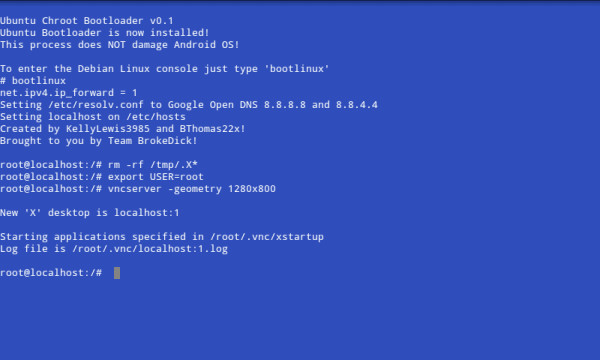
Før du tar fatt på denne guiden, må du ha ADB installert på PCen. Du kan følge vår omfattende ADB-opplæring som er lagt ut her for dette formålet.
1. Det første trinnet er å laste ned Ubuntu-pakken herfra og lagre den på skrivebordet ditt. Pakken inneholder bootlinux, fsrw, mountonly, ubuntu.img, ubuntu.sh og unionfs. Vær oppmerksom på at filstørrelsen er 762 MB.
2. Nå pakker ut filene fra pakken du nettopp har lastet ned.
3. Nå kobler du fanen til datamaskinen, monter SD-kort og lag en ny mappe "Ubuntu" på SD-kortroten.
4. Når du er ferdig, kopier du alle de ekstraherte filene til Ubuntu-mappen i SD-kortrot.
5. Demonter nå kortet, men la Samsung Galaxy Tab være koblet til.
6. Start nå Command Prompt på datamaskinen din og skift katalog til / SDK / tools. Bruk C: / Sdk / verktøy eller hvor SDK-verktøyene dine for Android er.
7. Skriv nå
adb shell su
8. Når # -tegnet vises, skriver du inn
sh ./ubuntu.sh
9. Vent nå til prosedyren er ferdig og angitt
bootlinux
10. Når du først har bedt om root @ localhost, betyr det at du har blinket Ubuntu-bildet på din Samsung Galaxy Tab.
11. Forutsatt at du allerede har Android VNC-oppsett, skriver du følgende kommandoer:
rm -rf /tmp/.X* export USER=root vncserver -geometry 1280x800
Det er ekstremt viktig å registrere det faktumat denne guiden er ment kun for avanserte brukere, og du kan gå videre til den offisielle XDA-tråden som er plassert her for resultater, hjelp og støtte. Du kan også gjøre alle trinnene i terminalemulator på telefonen etter å ha dyttet filene til SD-kort.
Her er en video av Ubuntu på Samsung Galaxy Tab:
Ansvarsfraskrivelse: Bruk denne veiledningen på egen risiko. AddictiveTips er ikke ansvarlig for noen permanente / ikke-permanente skader på enheten din på grunn av denne metoden.













kommentarer